1.急!急!急,我对sony pcg-162n本的BIOS进行了USB设置还是不能启动U盘呀。
2.SOny电脑Pcg-5k1t装什么Xp系统义
3.sony pcg tr5c u盘启动怎样进入?(好像不支持) pcg tr5c重装系统就没声音了,关机还蓝屏,如何解决?
4.sony PCG-61212T怎么安装XP
5.SONY VAIO PCG-61411L
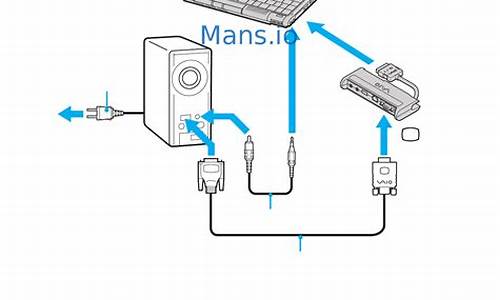
可以的,你的系统第三个选项是USB的FLSSH启动,第四个是USB的硬盘启动!但是如果你系统没坏的话,如果要重装系统,建议用硬盘安装工具就可以了!?
先你要有系统的镜像文件(就是光盘你的东西,也可以从网上下载,://.xp510/)解压至文件夹,----steup.exe安装---填写KEY(没有就过)----在高级选项中勾选从安装CD中复制安装文件(这个步骤很重要)----
点下一步---重新启动---根据提示安装即可。
如果要图文教程的话,建议你自己百度无光驱重装系统!
急!急!急,我对sony pcg-162n本的BIOS进行了USB设置还是不能启动U盘呀。
你好,你可以准备一个2G的u盘,然后到大上下载U盘启动制作工具,下载完工具,安装,之后启动U盘制作工具,在插上准备的2GU盘,进行启动盘制作。制作完后,去网上下载你需要的XP系统,由于版本很多,你选择你自己喜欢的。下载系统完后,进行解压缩,找到里面的 文件
文件名一般是WINXPSP3.GHO 找到它之后,复制到你刚制作的启动u盘里面。
接下来是进行系统的安装,首先需要你的电脑支持u盘启动功能,你先到电脑里的BIOS里面进行u盘启动的设置,设置完进行保存退出。关机,插上u盘启动电脑,读取u盘的内容,会出现画面,选第一个进入winPE,进出2003,选择分区软件,把C区先删除,然后再创建。(这里如果你原来是win7系统,你还需要删除一个100M左右的分区,这是win7的一个缓冲分区,一定要删掉)保存更改后。再选择克隆软件,选择恢复分区,有对话框,选择你u盘里的WINXPSP3.GHO 这个文件,然后再选择C盘分区,确定。看到有克隆的进度条,到100后,回到2003桌面。(不能拔出u盘)这时,你选择重新起机,等待进入u盘系统的画面啊,快速选择最后一个,也就是启动win2003 XP 等系统的那个选项,进入后,开始看到装机的画面,等待中,一会好后,进度条到100,看到完成了,你可以拔掉u盘了,这时你选择重启,就会有进入XP的和一键还原(有的系统没有)的选项了,选择后进入XP系统了。
我没有拍照片,你自己看着试试吧,有什么问题可以联系,
只要电脑有u盘的启动功能就行,就可以用u盘启动。
SOny电脑Pcg-5k1t装什么Xp系统义
1、一般没有光驱的本本,BIOS都是支持U盘启动的,无须自己去设置,只要恢复BIOS设置,你试试
2、检查你的U盘启动盘是否可以在其他电脑正常引导启动,不行的话就是U盘启动盘问题
3、看看有没有SD插口,制作SD卡启动盘试试
4、如果上面都没有解决问题,就把电脑后盖,硬盘接口拆机,到其他电脑做对拷来装系统
5、建议机子以后可以装个PE微型系统在D盘,万一出现问题,可以进入内存PE系统解决问题
没了,希望帮到你
sony pcg tr5c u盘启动怎样进入?(好像不支持) pcg tr5c重装系统就没声音了,关机还蓝屏,如何解决?
索尼电脑安装XP系统操作步骤如下:
1、首先将u盘制作成u深度u盘启动盘,重启电脑等待出现开机画面按下启动快捷键,选择u盘启动进入到u深度主菜单,选取“03U深度Win2003PE经典版(老机器)”选项,按下回车键确认。
2、进入win8PE系统,将会自行弹出安装工具,点击“浏览”进行选择存到u盘中winxp系统镜像文件。
3、等待u深度pe装机工具自动加载winxp系统镜像包安装文件,只需选择安装磁盘位置,然后点击“确定”按钮即可。
4、此时在弹出的提示窗口直接点击“确定”按钮。
5、随后安装工具开始工作,请耐心等待几分钟。
6、完成后会弹出重启电脑提示,点击“是(Y)”按钮即可。
7 、此时就可以拔除u盘了,重启系统开始进行安装,无需进行操作,等待安装完成即可,最终进入系统桌面前还会重启一次。
sony PCG-61212T怎么安装XP
有的电脑默认不支持U盘 要把U盘boot开起来才可以 还有写进U盘的时候如果是HDD+的 要在硬盘选项里把U盘放上面 开机的时候按BOOT MEMU的选项 看主板了 一般是F9 F11 F12或者ESC F1 都不行的话就按DEL或者F2 F10进bios设置 boot选项 把U盘拉最上面
SONY VAIO PCG-61411L
sony PCG-61212T安装XP系统方法:U盘安装ghostXP操作系统教程。
准备工作
1、备份或者在下载好您机器的驱动,否则完成后可能无法正常使用。
2、ghostXP系统。
3、一个4G以上的U盘。
4、win7、win8系统包(请到下载或百度)。
5、“通用PE”软件名字:TonPE_V5.0。
制作U盘PE系统
1、运行下载的通用PE工具箱,单击下一步。
2、直接单击“知道了”按钮。
3、勾选“制作可启动U盘“,单击“选好了”按钮。
4、在这里选择要制作的U盘和制作方式,然后单击“制作”按钮,在弹出的对话框中,单击“确定”按钮。
5、等待安装的完成。
6、安装完成后,单击“完成”按钮。
安装ghostXP系统
操作步骤
注意:ghost xp系统需要复制到U盘上。
1、设置电脑从U盘启动:
插入U盘,然后启动并狂按 ESC、F8、F12、F11或者其他功能键(这个视主板型号而定)。
2、将会弹出一个启动驱动器选单(boot menu)在此按上下键选择U盘盘符即可。
3、进入WINPE系统后,单击“Ghost备份还原”工具,选择“手动运行Ghost”。
4、继续按照下面的步骤选择正确,否则就会出现问题。
5、Ghost系统完成后,重启电脑,完成系统安装的后续操作即可成功安装系统。
U? BIOS ?UWIN7XP? BIOS ?U BIOS ?









